- Del 1. Så här åtgärdar du Apple Pay-tjänster är för närvarande inte tillgängliga via regionala inställningar
- Del 2. Så här åtgärdar du Apple Pay-tjänster är för närvarande inte tillgängliga via ett annat nätverk
- Del 3. Hur man åtgärdar Apple Pay Services är för närvarande inte tillgängliga med FoneLab iOS System Recovery
- Del 4. Hur man åtgärdar Apple Pay-tjänster är för närvarande otillgängliga genom att återställa alla inställningar
- Del 5. Vanliga frågor om Apple Pay Services är för närvarande inte tillgängliga
- Lås upp Apple ID
- Bypass iCloud-aktiveringslås
- Doulci iCloud upplåsningsverktyg
- Factory Unlock iPhone
- Bypass iPhone-lösenord
- Återställ iPhone-lösenord
- Lås upp Apple ID
- Lås upp iPhone 8 / 8Plus
- iCloud Lock-borttagning
- iCloud Unlock Deluxe
- iPhone Lås skärm
- Lås upp iPad
- Lås upp iPhone SE
- Lås upp Tmobile iPhone
- Ta bort Apple ID-lösenord
Hur man åtgärdar Apple Pay-tjänster är för närvarande otillgängliga enkelt
 Postat av Lisa Ou / 12 april 2024 09:00
Postat av Lisa Ou / 12 april 2024 09:00 Varför står det att Apple Pay-tjänster för närvarande inte är tillgängliga på min iPhone? Jag försökte spela i en onlinebutik för min beställning, men enhetens skärm visade plötsligt detta meddelande. Är det något jag behöver oroa mig för, eller är det inte så allvarligt? Jag behöver din åsikt eftersom det är första gången jag stöter på detta. Din hjälp och dina förslag kommer att betyda mycket för mig. Tack!
Många Apple-enhetsanvändare stöter på dialogrutan med ett meddelande som säger att Apple Pay-tjänster inte är tillgängliga för närvarande. Om du är bland dem har du kommit in på rätt plats, eftersom den här artikeln presenterar den information du kan behöva för att lösa ett sådant problem. Oavsett om problemet har uppstått på grund av internet, systemproblem etc. kan du lita på följande delars information och riktlinjer. De mest välkända och effektiva lösningarna finns redan med, men du måste bara utföra procedurerna korrekt för att uppnå din önskan.
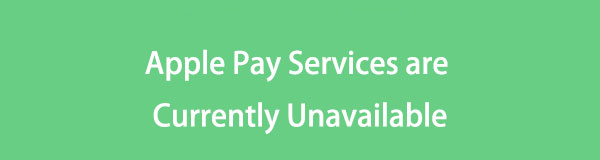

Guide Lista
- Del 1. Så här åtgärdar du Apple Pay-tjänster är för närvarande inte tillgängliga via regionala inställningar
- Del 2. Så här åtgärdar du Apple Pay-tjänster är för närvarande inte tillgängliga via ett annat nätverk
- Del 3. Hur man åtgärdar Apple Pay Services är för närvarande inte tillgängliga med FoneLab iOS System Recovery
- Del 4. Hur man åtgärdar Apple Pay-tjänster är för närvarande otillgängliga genom att återställa alla inställningar
- Del 5. Vanliga frågor om Apple Pay Services är för närvarande inte tillgängliga
Del 1. Så här åtgärdar du Apple Pay-tjänster är för närvarande inte tillgängliga via regionala inställningar
En möjlig orsak till otillgängliga Apple Pay-tjänster är felaktiga regionala inställningar. Om du inte vet är Apple Pay inte tillgängligt för alla länder i världen. Så om din region är inställd på en plats eller ett land där det inte är tillgängligt, kommer du troligen att se det här problemet på din Apple-enhet. I det här fallet måste du ändra dina regionala inställningar till där Apple Pay stöds. Dessutom görs processen i appen Inställningar, och stegen är enkla.
Ta till dig de korrekta anvisningarna nedan för att fixa att Apple Pay-tjänster för närvarande inte är tillgängliga när du skickar pengar via regionala inställningar:
steg 1Välj Inställningar ikonen på din Apple-enhets startskärm för att visa dess gränssnitt. Du måste välja Allmänt nära den övre delen alltså Språk & Region på nästa.
steg 2Efteråt, tryck Region, och en lista över länder visas på enhetens skärm. Välj därför rätt region eller land och kontrollera sedan om Apple Pay-tjänsterna äntligen fungerar senare.
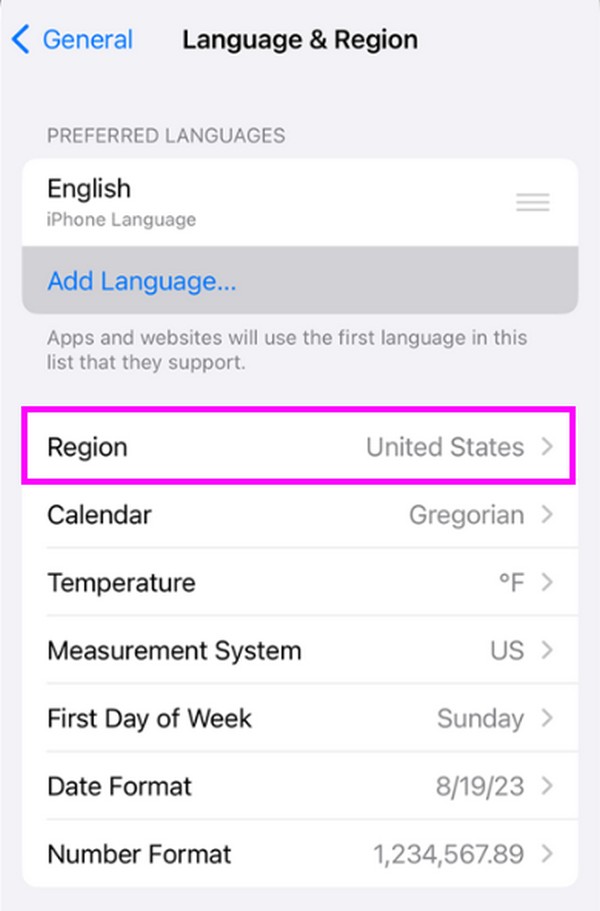
Om detta inte löser tjänstens problem har du fortfarande andra alternativ nedan för att använda Apple Pay-tjänster på din enhet effektivt.
FoneLab gör att du kan fixa iPhone / iPad / iPod från DFU-läge, återställningsläge, Apple-logotyp, hörlursläge etc. till normalt tillstånd utan förlust av data.
- Fixa funktionshindrade iOS-systemproblem.
- Extrahera data från inaktiverade iOS-enheter utan dataförlust.
- Det är säkert och enkelt att använda.
Del 2. Så här åtgärdar du Apple Pay-tjänster är för närvarande inte tillgängliga via ett annat nätverk
Din dåliga internetanslutning kan också vara anledningen till att du misslyckas med att använda Apple Pay-tjänster på din Apple-enhet. Om så är fallet löser du problemet genom att helt enkelt ändra nätverket du är ansluten till. Om du för närvarande använder mobildata, försök att ansluta till ett WiFi-nätverk istället för ett stabilare internet. Du kan trots allt länka enheten till olika WiFi-nätverk, och du behöver bara välja den med snabbast och stabilast internet.
Spegla de korrekta instruktionerna nedan för att reparera Apple Pay-tjänster är för närvarande inte tillgängliga, försök igen senare via ett annat nätverk:
steg 1Öppen Inställningar, och på den övre delen måste du välja Cellulär fliken för att fortsätta. Efter det trycker du på Mobildata slå på det översta området för att stänga av det.
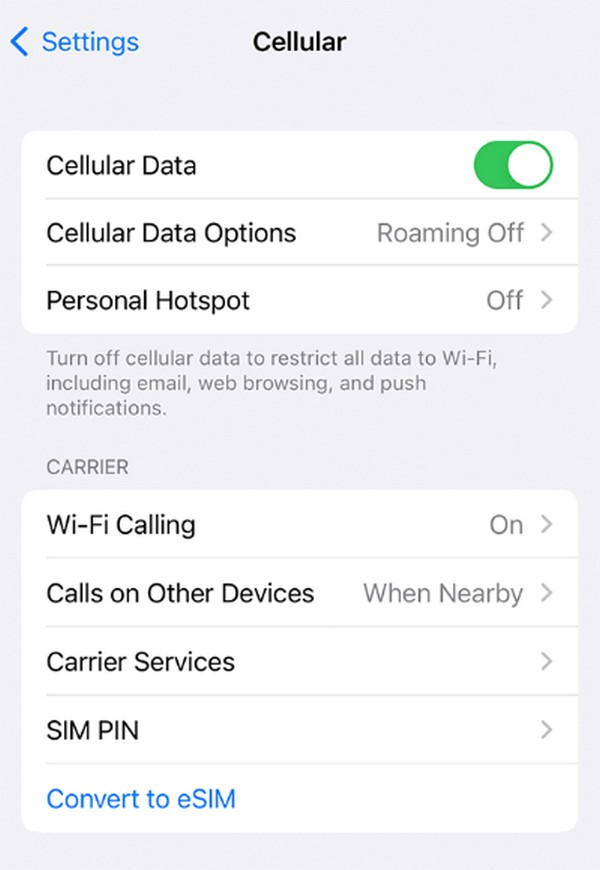
steg 2Gå sedan tillbaka till Inställningarstartskärmen och tryck på WiFi den här gången. Byt till Wi-Fi-reglaget, välj sedan det WiFi-nätverk du planerar att ansluta till. Ange slutligen det angivna lösenordet för att länka din enhet till ett stabilt internet och försök sedan med Apple Pay-tjänsterna igen.
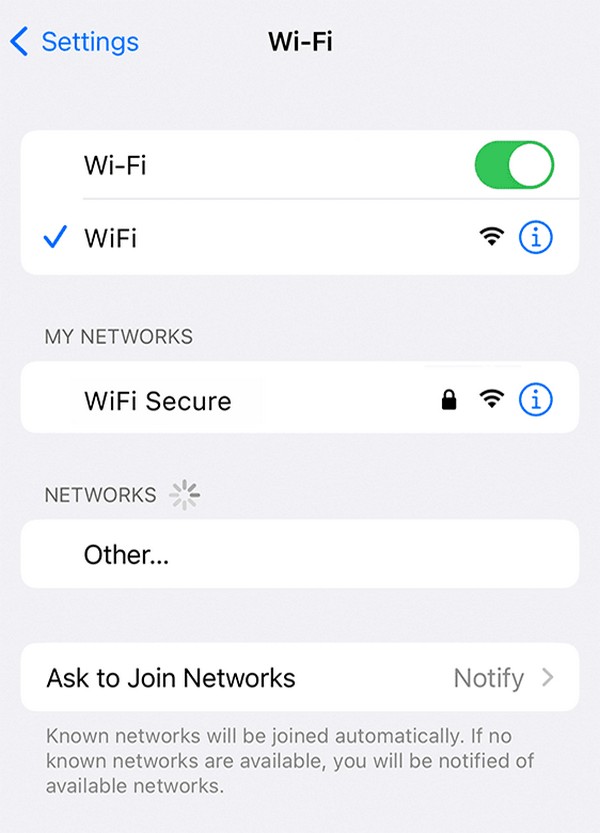
Del 3. Hur man åtgärdar Apple Pay Services är för närvarande inte tillgängliga med FoneLab iOS System Recovery
Under tiden, använd FoneLab iOS System Recovery om du vill hantera Apple Pay-tjänstfrågan mer professionellt. Det här verktyget är en effektiv fixare för oändliga systemproblem på iOS-enheter. Således kan du lita på att detta reparationsprogram fixar problemet med otillgängliga Apple Pay-tjänster på din iPhone, iPod Touch eller iPad, särskilt om ett systemproblem har orsakat det. Dessutom erbjuder den 2 reparationslägen, som gynnar din enhets innehåll och inställningar.
FoneLab gör att du kan fixa iPhone / iPad / iPod från DFU-läge, återställningsläge, Apple-logotyp, hörlursläge etc. till normalt tillstånd utan förlust av data.
- Fixa funktionshindrade iOS-systemproblem.
- Extrahera data från inaktiverade iOS-enheter utan dataförlust.
- Det är säkert och enkelt att använda.
Å andra sidan är Apple Pay-problem inte de enda problemen som FoneLab iOS System Recovery kan fixa. Den hanterar även andra problem, som t.ex en iOS-enhet som är inaktiverad, har laddningsproblem, kan inte uppdatera, har fastnat för att verifiera uppdateringar, har en felaktig pekskärm och mer. Att installera det på din dator kommer därför att vara fördelaktigt för dina iOS-enheter, inte bara utan även senare när du stöter på ett annat problem, vilket är mycket användbart.
Ta tag i den enkla guiden under som ett mönster för att fixa Apple Pay-tjänster som för närvarande inte är tillgängliga med FoneLab iOS System Recovery:
steg 1Starta en av datorwebbläsarna för att presentera FoneLab iOS System Recovery-webbplatsen på din skärm. När du väl märker Gratis nedladdning knappen på dess vänstra sida, klicka på den för att spara installationsprogrammet. Välj filen när den laddas ner för att installationen ska bli verklighet, vilket tar en stund. Senare kommer en Start-knapp att visas, så klicka på den för att initiera programmet.
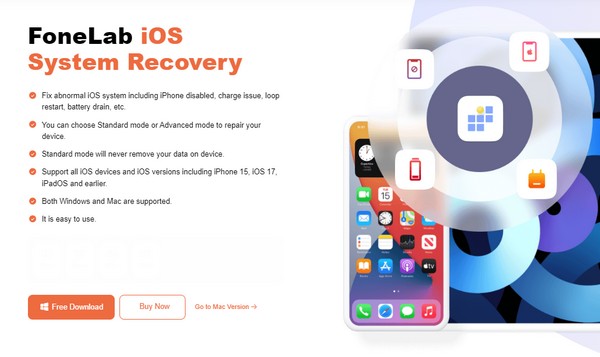
steg 2iOS System Recovery, iPhone Data Recovery och fler funktioner kommer att avslöjas i programmets primära gränssnitt. Välj därför reparationsfunktionen, iOS-systemåterställning, uppe till höger för att fortsätta. Nästa, slå Start på följande skärm, och reparationslägena kommer att avslöjas härnäst. Välj önskat läge innan du markerar Bekräfta fliken.
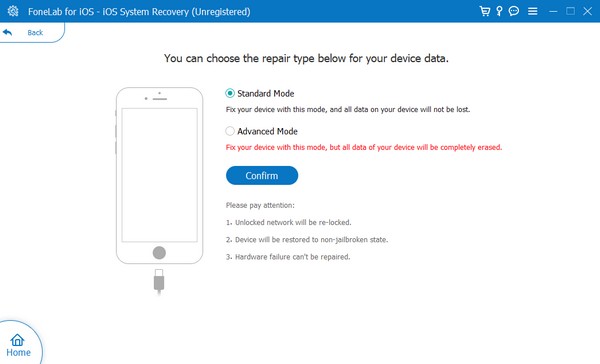
steg 3Under tiden, anslut en blixtkabel till din iOS-enhet för att länka den till datorprogrammet. Instruktionerna som leder till återställningsläget kommer att presenteras härnäst, så välj din enhetsmodell som det översta alternativet. Den kommer att presentera lämpliga riktlinjer. Följ dem därför tills firmwarepaketet laddas ner. Använd den sedan för reparation av din iOS-enhet.
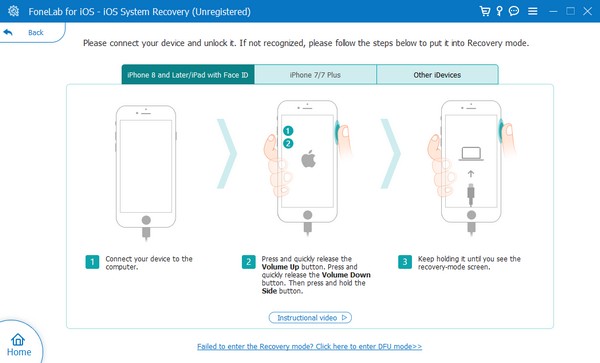
FoneLab gör att du kan fixa iPhone / iPad / iPod från DFU-läge, återställningsläge, Apple-logotyp, hörlursläge etc. till normalt tillstånd utan förlust av data.
- Fixa funktionshindrade iOS-systemproblem.
- Extrahera data från inaktiverade iOS-enheter utan dataförlust.
- Det är säkert och enkelt att använda.
Del 4. Hur man åtgärdar Apple Pay-tjänster är för närvarande otillgängliga genom att återställa alla inställningar
En annan möjlighet som kan orsaka att Apple Pay Services inte är tillgängliga är felkonfiguration av inställningar. Kanske har du oavsiktligt justerat något från inställningarnas alternativ, vilket orsakar fel på enheten. Om så är fallet hjälper det att återställa enhetsinställningarna till fabriksinställningarna. Det kommer att ta bort alla ändringar du har gjort, inklusive tweaken som kan ha orsakat att Apple Pay-tjänsterna inte är tillgängliga. Liksom de andra procedurerna manövreras denna metod också enkelt i appen Inställningar.
Följ lämplig procedur nedan för att reparera tjänster som för närvarande inte är tillgängliga på Apple Pay by återställa alla inställningar:
steg 1Välja Inställningar på startskärmen på din iOS-enhet och gå sedan omedelbart till Allmänt alternativ. Efteråt, välj Överför eller återställ (iOS-enhet) på botten.
steg 2Markera Återställa fliken på den lägsta delen av skärmen, och dess alternativ visas omedelbart. Från återställningsalternativen, tryck på Återställ alla inställningar fliken för att slutföra och testa sedan Apple Pay-tjänsterna igen efteråt för att se om de är tillgängliga.
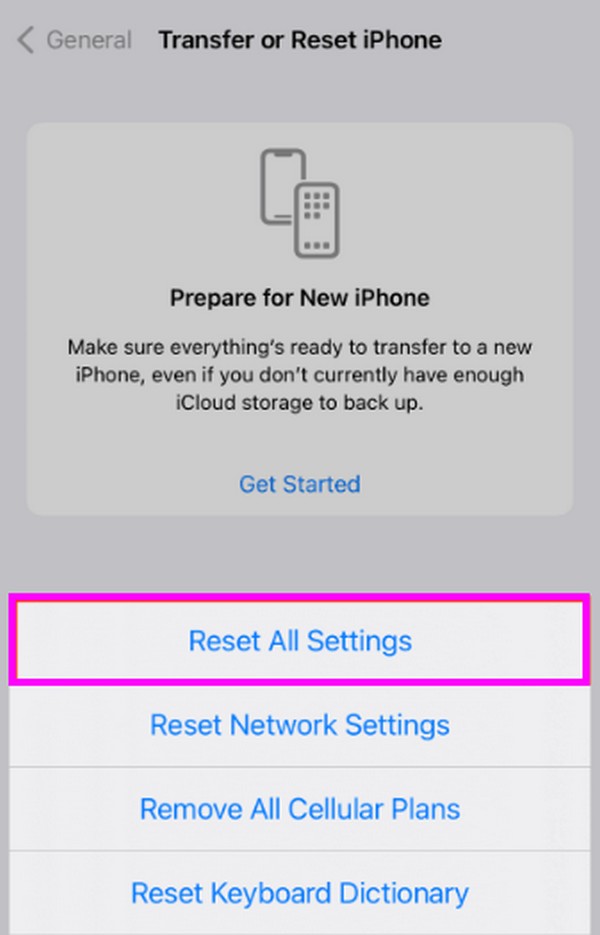
FoneLab gör att du kan fixa iPhone / iPad / iPod från DFU-läge, återställningsläge, Apple-logotyp, hörlursläge etc. till normalt tillstånd utan förlust av data.
- Fixa funktionshindrade iOS-systemproblem.
- Extrahera data från inaktiverade iOS-enheter utan dataförlust.
- Det är säkert och enkelt att använda.
Del 5. Vanliga frågor om Apple Pay Services är för närvarande inte tillgängliga
Varför är Apple Pay-tjänster inte tillgängliga på alla mina enheter?
Apple Pay kan vara nere. Om de inte är tillgängliga på endast en av dina enheter är problemet troligen på din iPhone, iPad, etc. Men om tjänsterna inte är tillgängliga oavsett vilken iOS-enhet du använder måste det betyda att Apple Pay-tjänsterna är nere.
Hur kontrollerar jag om min Apple Pay är blockerad?
Du kan kontrollera om den är blockerad på Inställningar app. Fortsätt till Plånbok & Apple Pay och tryck sedan på din Apple Pay Cash -kort. Ett meddelande om att ditt konto är under granskning eller låst visas om det är blockerat.
FoneLab gör att du kan fixa iPhone / iPad / iPod från DFU-läge, återställningsläge, Apple-logotyp, hörlursläge etc. till normalt tillstånd utan förlust av data.
- Fixa funktionshindrade iOS-systemproblem.
- Extrahera data från inaktiverade iOS-enheter utan dataförlust.
- Det är säkert och enkelt att använda.
Du kan göra Apple Pay-tjänster tillgängliga omedelbart med de rekommenderade metoderna ovan. Så använd dem korrekt, särskilt FoneLab iOS System Recovery programmet.
